ghost还原系统步骤:1、 重新启动系统快速按F8进入DOS界面运行G.exe 进入GHOST界面,回车就会进入GHOST的操作界面;2.、选择菜单到 Local-Partition-From Image,选定后回车;3、提示选择需要还原的镜像文件;4、显示硬盘信息,不需要处理,直接回车;5、一般默认是还原第一个分区;6、进入GHOST 的操作界面等等。

本教程操作系统:windows10系统、DELL G3电脑。
Ghost 是一款流行的硬盘克隆和备份软件,可以将整个硬盘或分区的内容复制到另一个硬盘或分区中。Ghost 还可以用于还原系统,即在计算机上恢复已备份的系统。以下是使用 Ghost 还原系统的详细步骤:
1、 重新启动系统快速按F8 进入DOS界面运行G.exe 进入GHOST界面,回车就会进入GHOST的操作界面
2、 然后,就会进入下一个操作界面

3、 提示选择需要还原的镜像文件,比如我们选择的是windows.gho,我们使用上下方向键选择windows.gho并回车
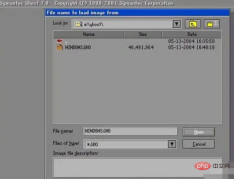
4、 这里显示的是硬盘信息,不需要处理,直接回车
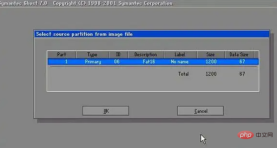
5、 此处显示硬盘信息不需要处理,直接回车,如果你是双盘操作,一定要注意选择好硬盘

6、 需要还原到哪个分区,一般默认是还原第一个分区,也就是C盘系统盘

7、 为了防止误操作,再次提醒您是不是一定要还原镜像文件,确认还原系统后,使用左右方向键,选择YES回车

8、 你就会进入GHOST 的操作界面,此时会提示GHST开始还原镜像文件,注意不要操作
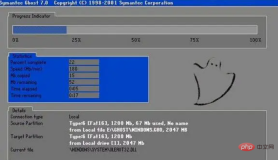
9、 GHST操作完毕,就会提示你Windows系统已经备份完毕,会给出的二个选择,一默认为重新启动
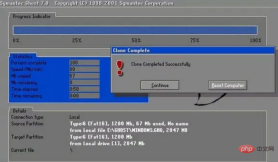
以上是ghost如何还原系统的详细内容。更多信息请关注PHP中文网其他相关文章!

热AI工具

Undresser.AI Undress
人工智能驱动的应用程序,用于创建逼真的裸体照片

AI Clothes Remover
用于从照片中去除衣服的在线人工智能工具。

Undress AI Tool
免费脱衣服图片

Clothoff.io
AI脱衣机

Video Face Swap
使用我们完全免费的人工智能换脸工具轻松在任何视频中换脸!

热门文章

热工具

SublimeText3汉化版
中文版,非常好用

VSCode Windows 64位 下载
微软推出的免费、功能强大的一款IDE编辑器

Dreamweaver CS6
视觉化网页开发工具

Dreamweaver Mac版
视觉化网页开发工具

SublimeText3 Linux新版
SublimeText3 Linux最新版




